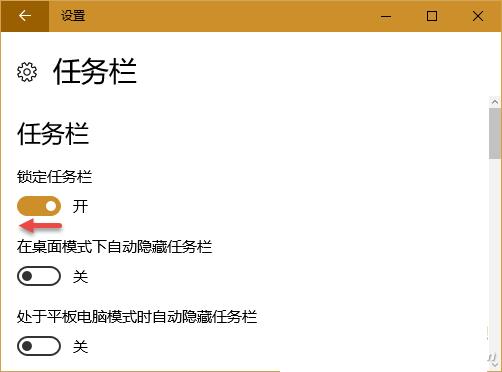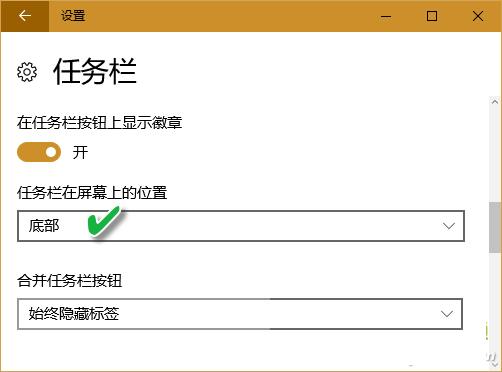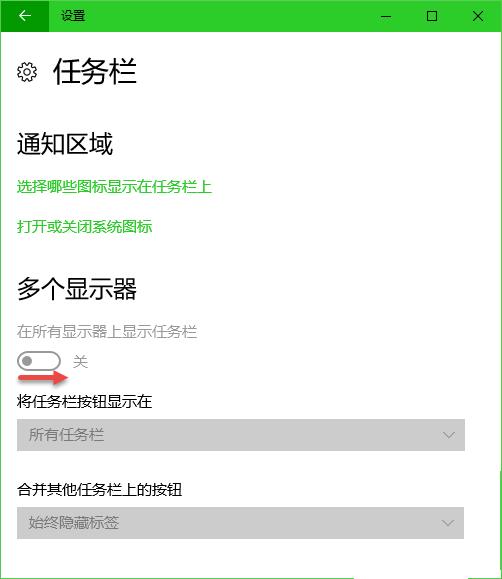电脑win10安装iis详细步骤
简单到家
 3596人浏览
3596人浏览
 2024-11-22
2024-11-22
其实iis是windows10自带的功能,在window10上安装非常方便,直接启用就可以了,下面来看看是如何操作的吧。
1、在计算机的左下角搜索windows功能,如下。
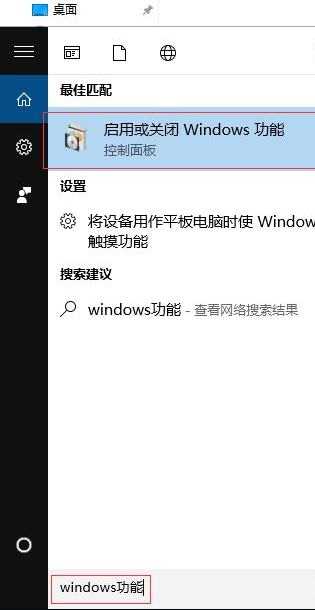
2、点击“启用或关闭windows功能”。
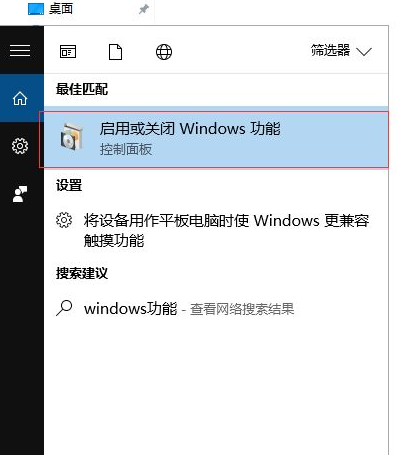
3、然后进入功能列表。
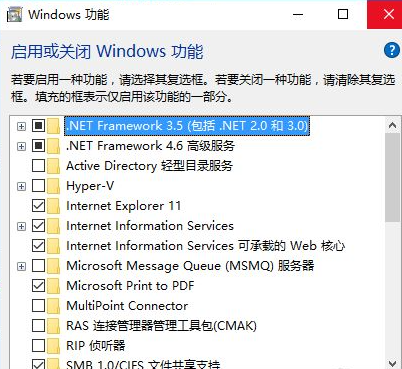
4、找到如下选项,也就是iis的全称。
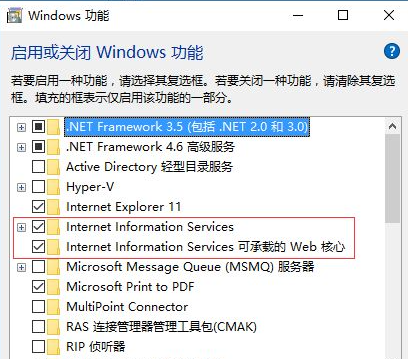
5、完全打开他们,每一个子项都打开选中,一定要全部选中。
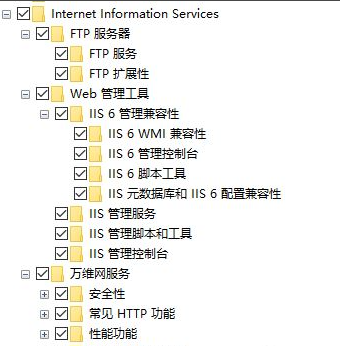
6、然后这里点击确定开始安装。
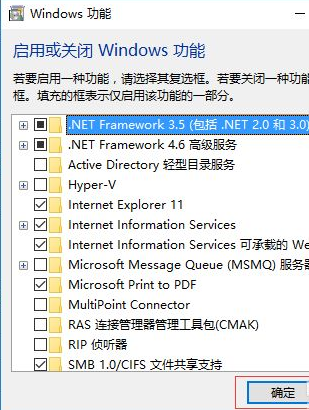
7、最后安装完成后再左下角输入iis就可搜索出来。
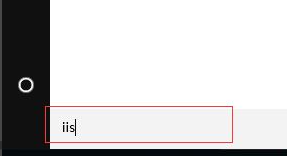
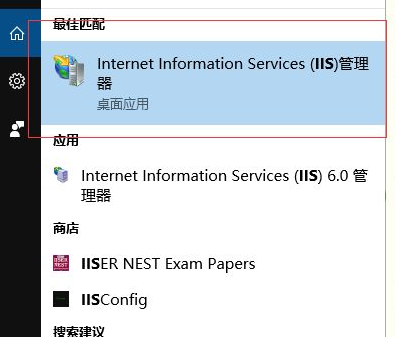
上述就是win10电脑安装iis的过程了,看完以后是不是觉得很简单呢,赶紧动手自己操作一下吧。
上述内容为转载或编者观点,不代表简单到家意见,不承担任何法律责任。
资讯推荐
更多>
win10如何进行优化网络 win10进行优化网络操作方法【详细步骤】
 606浏览
606浏览
 2023-04-08
2023-04-08
 606浏览
606浏览
 2023-04-08
2023-04-08

Win10进系统黑屏如何处理 Win10进系统黑屏解决方法【详细步骤】
 842浏览
842浏览
 2023-04-08
2023-04-08
 842浏览
842浏览
 2023-04-08
2023-04-08

win10怎么强制退出 win10系统强制退出的方法【详细步骤】
 834浏览
834浏览
 2023-04-08
2023-04-08
 834浏览
834浏览
 2023-04-08
2023-04-08